Объемные монстры из Space Invaders в Adobe Illustrator
20 июля 2014 | Опубликовано в Уроки | 3 Комментариев »
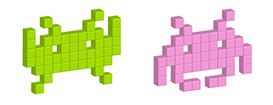 Помните старую классическую игру Space Invaders? Сегодня мы создадим героев этой игры в Adobe Illustrator. Это очень простой и очень быстрый урок, который доставит вам удовольствие, а также добавит в ваш арсенал интересную технику по созданию пиксельных иллюстраций в формате 3D.
Помните старую классическую игру Space Invaders? Сегодня мы создадим героев этой игры в Adobe Illustrator. Это очень простой и очень быстрый урок, который доставит вам удовольствие, а также добавит в ваш арсенал интересную технику по созданию пиксельных иллюстраций в формате 3D.
Результат
1. Создание пиксельного монстра
Шаг 1
Создайте новый документ размером 600 x 600 px.
Для начала нам понадобится сетка. Мы используем инструмент Rectangle Grid/Прямоугольная сетка. Кликните один раз левой кнопкой мыши в документа. Введите параметры как показано ниже и нажмите OK.
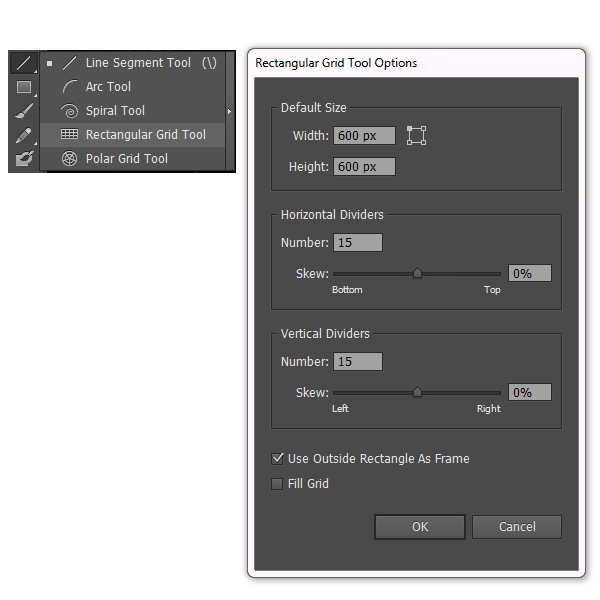
Шаг 2
После того как вы создадите сетку, выровняйте в рабочей области и выберите в меню Object > Live Paint > Make/Объект>Быстрая заливка>Создать.
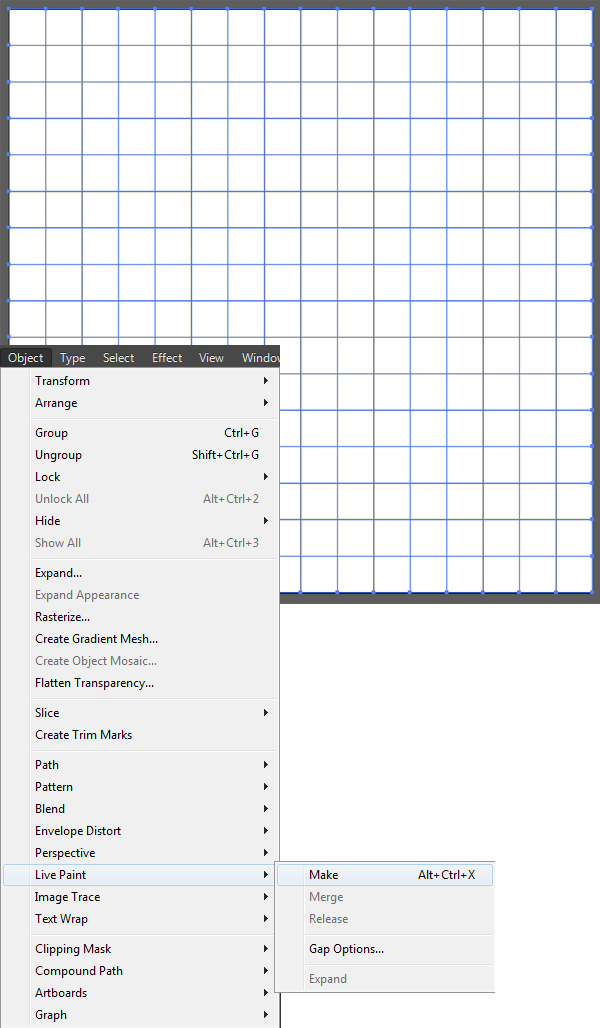
Шаг 3
Теперь мы можем начать рисовать нашего пиксельного монстра. Возьмите инструмент Live Paint Bucket/Быстрая заливка (K), смените цвет на розовый и начните заливать ячейки в левой части сетки.
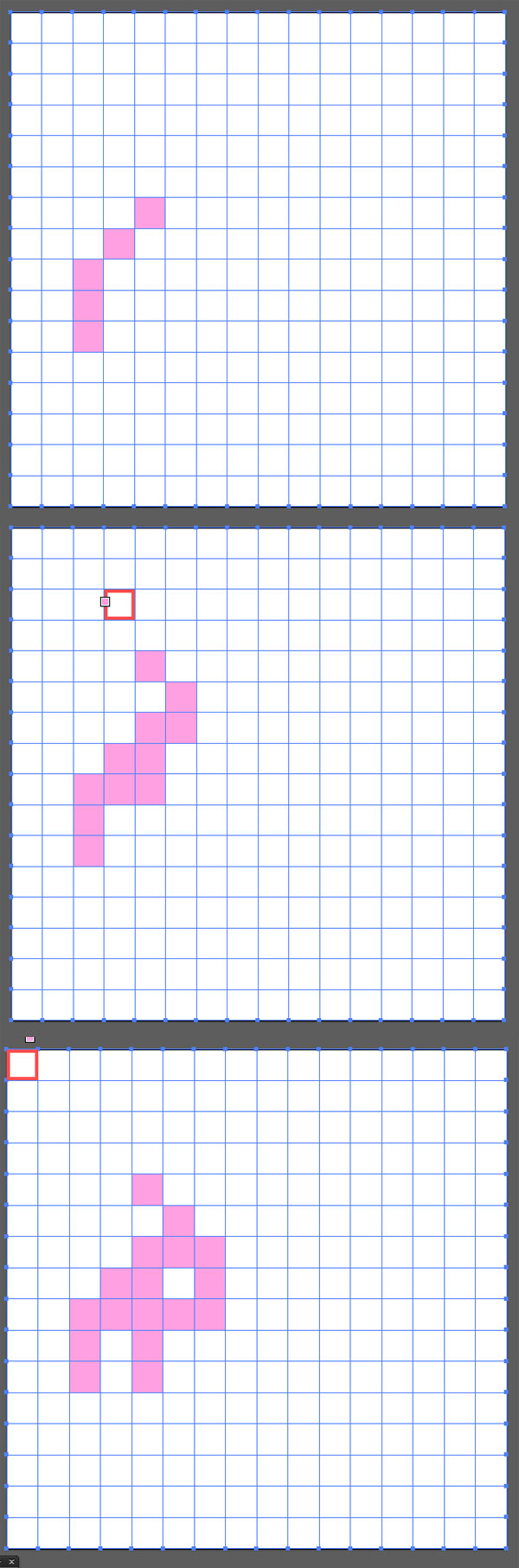
Шаг 5
Половина монстра готова. Залейте вторую половину симметрично.
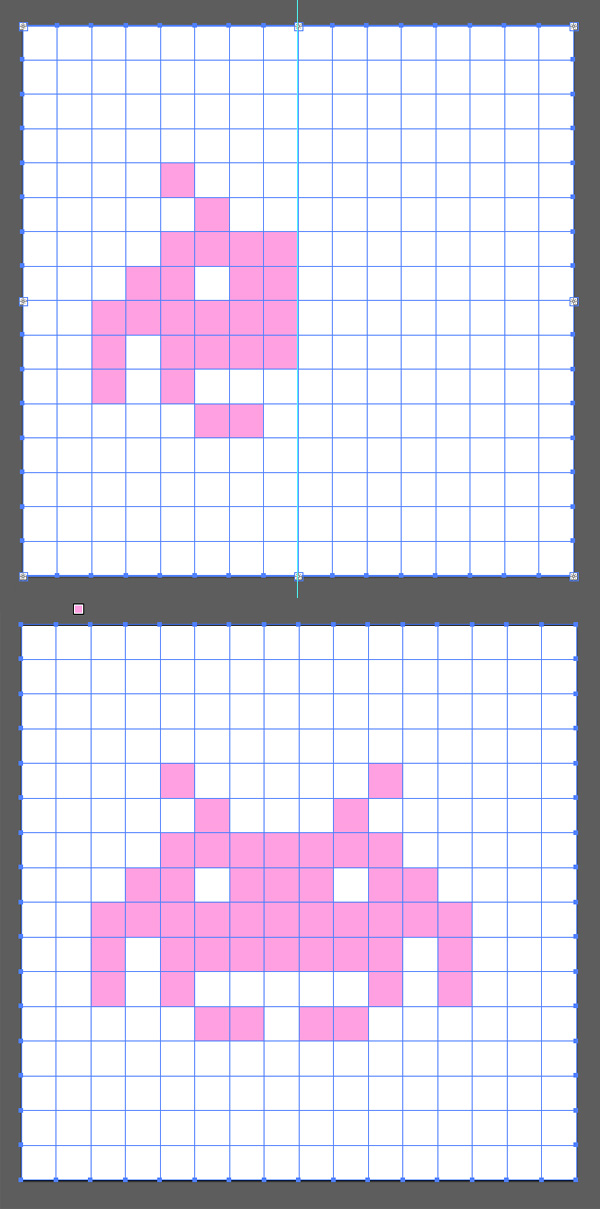
Шаг 6
Монстр готов! В меню выберите Object > Expand/Объект>Разобрать, чтобы избавиться от сетки.
2. Делаем монстра объемным
Шаг 1
Время магии! Выделите монстра и в меню выберите Effect > 3D > Extrude & Bevel/Эффект>Объемное изображение>Вытягивание и скос.
Та-да! Монстр становится объемным! Настройте параметры эффекта как показано ниже.

Шаг 2
Кликните по кнопке More Options/Больше настроек и откройте меню Surface/Поверхность. Вы можете оставить настройки по умолчанию или увеличить некоторые значения немного для того, чтобы монстр был более ярким, гладким и блестящим.
Вот что получается!
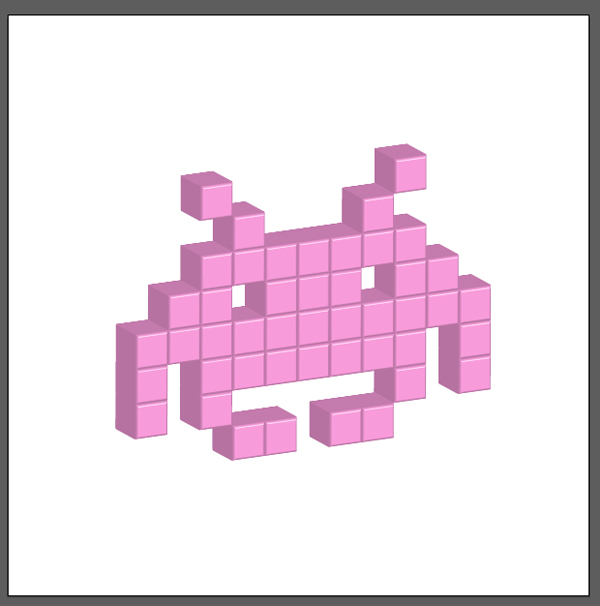
Шаг 3
Используя ту же технику, нарисуйте остальных монстров!
После того как вы нарисуете монстров в сетке, просто выберите в меню Effect > Apply Last Effect/Эффект>Применить последний эффект (Shift-Control-E). Так вы автоматически примените к ним 3D эффект.
Результат
Автор урока Yulia Sokolova
Перевод — Дежурка
Смотрите также:

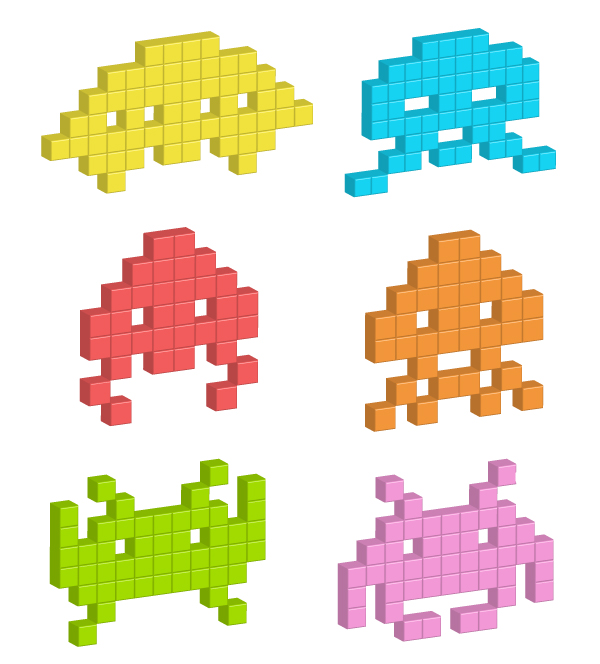



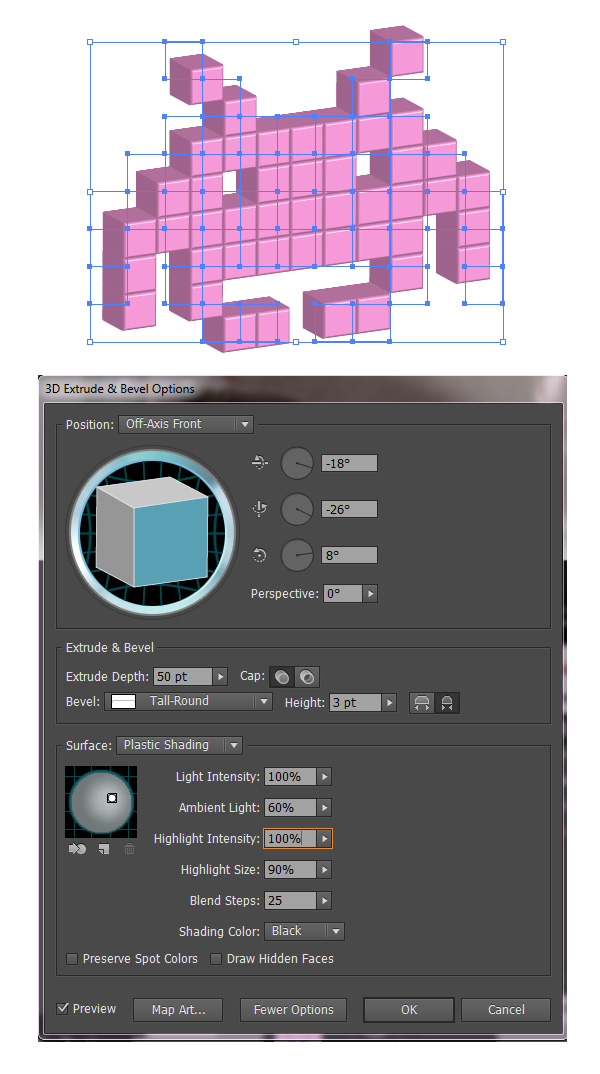






13 августа 2014 в 10:28
В меню Expand есть три возможность — Object, Fill, Stroke — все варианты перепробовала — прямоугольная сетка не исчезает
января 4, 2015 at 12:59 пп
я сначала разобрала только объект, потом только заливку. а затем белой стрелкой выделяла и удаляла по одной направляющей